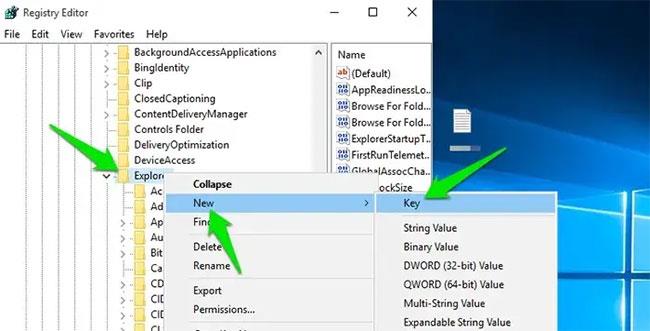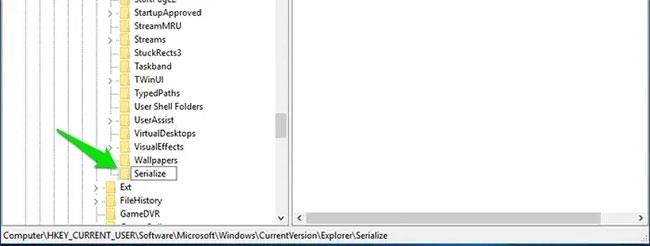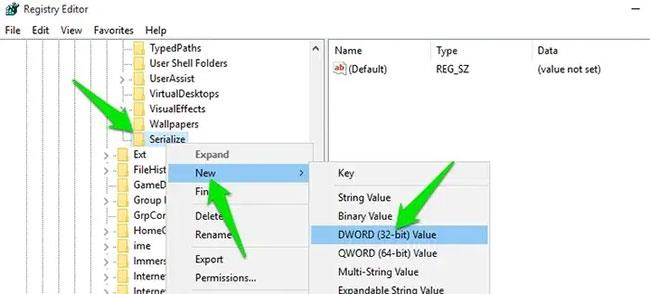По подразбиране Windows 10 има забавяне от 10 секунди по време на процеса на зареждане, преди всички приложения и програми да са достъпни. Това се нарича забавяне при стартиране и помага да се уверите, че всичко работи както трябва, когато стартирате компютъра си.
Ако обаче имате мощен компютър или нямате много стартиращи програми в Windows 10, тогава можете да опитате да намалите или дори да деактивирате напълно забавянето при стартиране, за да помогнете на вашия компютър да стартира по-бързо .
Направете това с помощта на редактора на системния регистър, но преди да започнете, трябва да се уверите, че сте архивирали системния регистър на Windows , само в случай, че нещо се обърка с редактирането. (Това няма да се случи, ако следвате инструкциите правилно!)
1. Отворете редактора на системния регистър , като натиснете клавиша Winи след това въведете regedit.
В редактора на системния регистър отидете на:
Computer\HKEY_CURRENT_USER\Software\Microsoft\Windows\CurrentVersion\Explorer
2. Щракнете с десния бутон върху Explorer , изберете Key от опцията New . След като новият ключ бъде генериран, преименувайте го на Serialize.
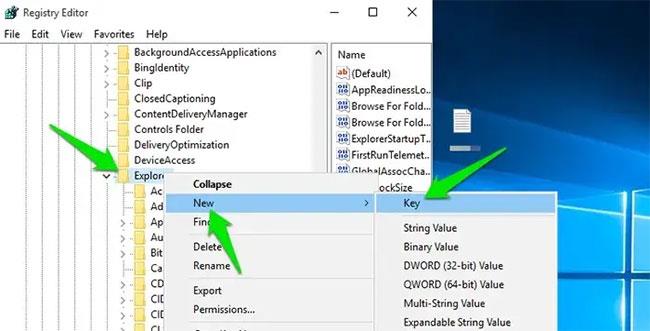
Създайте нов ключ за сериализиране
3. Ако ключът за сериализиране вече е създаден в Key Explorer, няма нужда да изпълнявате горната процедура.
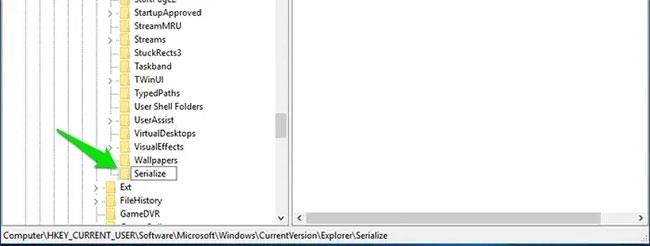
Ако ключът за сериализиране вече е създаден в Key Explorer, няма нужда да изпълнявате горната процедура
4. След това щракнете с десния бутон върху Serialize и изберете DWORD Value от опцията New . Ключовата DWORD стойност ще бъде генерирана в десния панел.
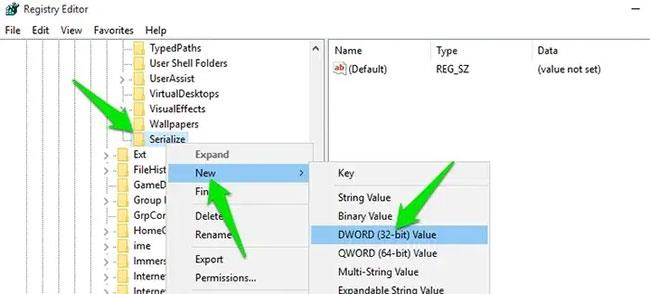
Ключовата DWORD стойност ще бъде генерирана в десния панел
5. Преименувайте този ключ на StartupDelayInMSec и се уверете, че стойността му е зададена на 0 . Сега ще забележите подобрение във времето за зареждане на Windows 10 .

Преименувайте този ключ на StartupDelayInMSec
Сега знаете как да деактивирате забавянето при стартиране в Windows чрез системния регистър. Освен това има много други интересни трикове за регистър, които си струва да опитате. За още интересни неща в Windows вижте как да инсталирате неподписани драйвери на Windows 10 .